
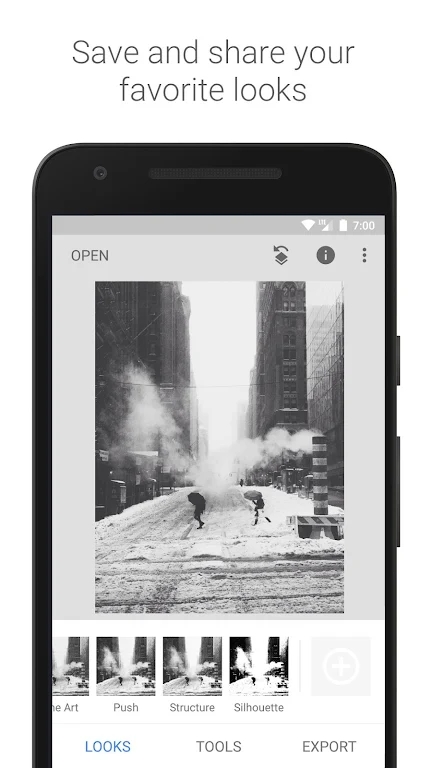
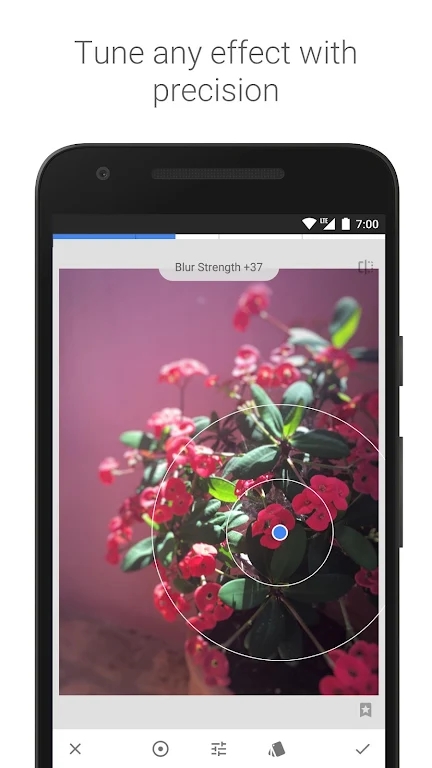
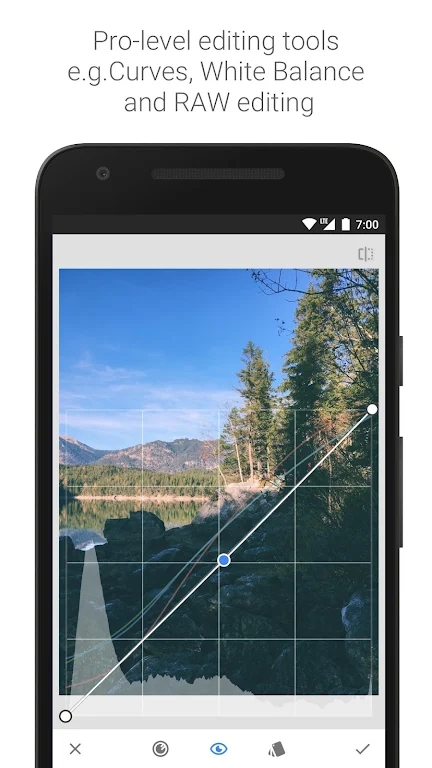
《Snapseed》又叫(指划修图)是一款非常热门全能的手机修图编辑工具。Snapseed拥有业内领先的图片编辑处理功能,可以对照片进行多种细节处理,包括亮度、环境、对比度、饱和度、白平衡、锐化等,支持拉伸、旋转以及剪裁。还可以制作黑白、复古、戏剧、移轴等多种风格,且免费使用,让人人都是摄影家!感兴趣的朋友不要错过,下载安装网推荐大家下载体验!

Snapseed指尖轻触即可轻松愉快地对相片加以美化。任何人均可轻松美化、转换和分享其相片。凭借Snapseed内置的Google+功能,能够更方便地与亲朋好友分享相片!
1、拥有业内领先的图片编辑处理功能
2、对照片进行多种细节处理,包括亮度、环境、对比度、饱和度、白平衡、锐化等
3、支持拉伸、旋转以及剪裁
4、可以制作黑白、复古、戏剧、移轴等多种风格
5、免费使用
snapseed怎么把两张图片拼在一起?
1、在Snapseed中导入原图后,选择工具。
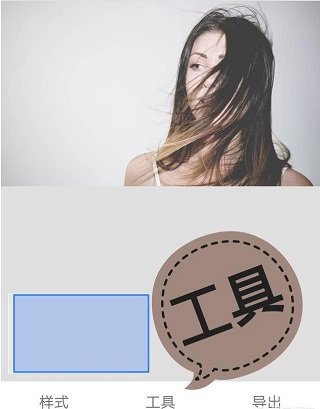
2、找到双重曝光选项
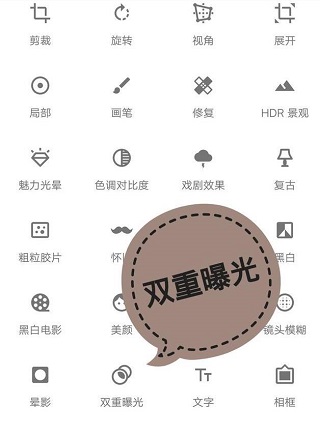
3、添加背景图
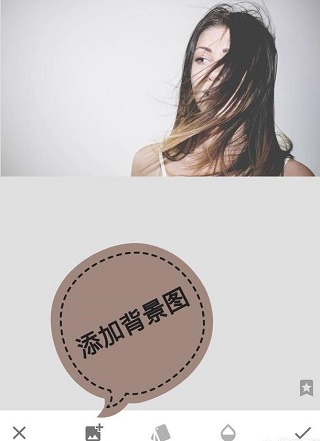
4、将下方透明度调整到最大,让背景图完全覆盖原图
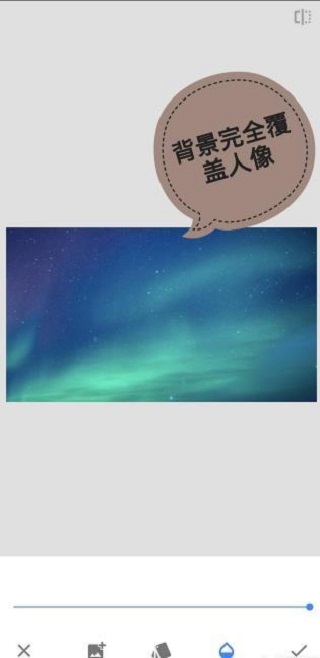
5、点击图层,查看修改内容
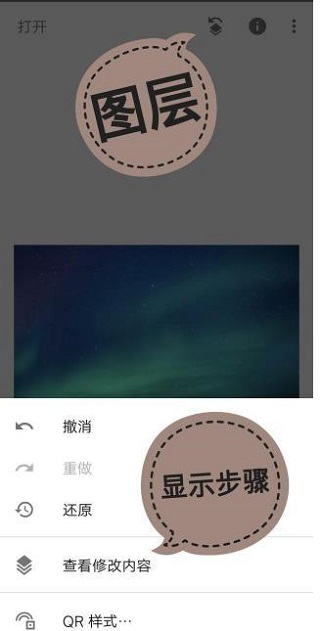
6、点击蒙版工具
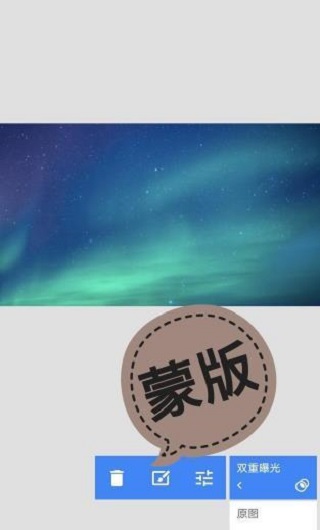
7、双重曝光设置为100,然后用手指涂抹背景区域

8、最后导出图片即可

snapseed保留局部色彩方法
1、首先打开下载好的snapseed应用程序。
2、点击主界面的“+”号或左上角的“打开”从本地相册中选择图片导入。
3、打开图片后我们点击底部的工具按钮,从中选择“双重曝光”功能。
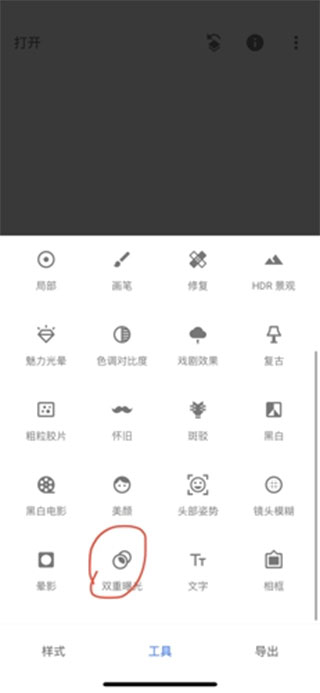
4、然后选择底部的添加图片按钮,再次从相册中选择之前添加的这张图片作为背景。
5、完成后点击右下角的勾回到主界面。接着我们点击底部的样式按钮,选择一款黑白样式。
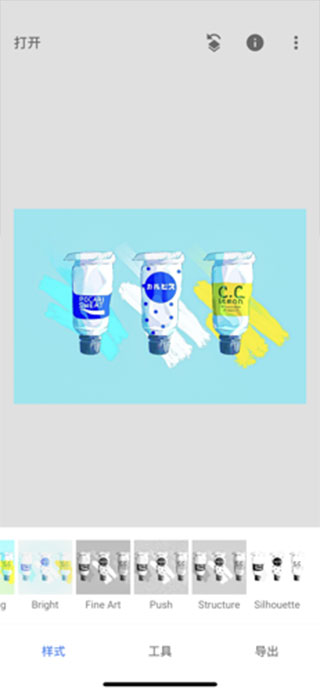

6、然后我们点击顶部红圈内的按钮,选择“查看修改内容”。

7、在此界面点击右下角显示的“黑白”后再点击第二个带笔刷的按钮,进入蒙版界面。
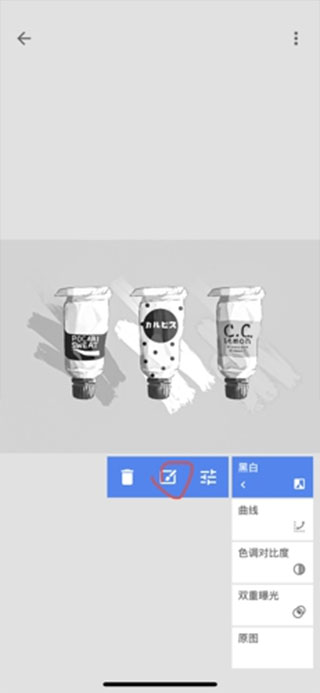
8、利用笔刷在需要保留色彩的图片上进行涂画,然后点击底部红圈内的倒置按钮,将选择的区域反转,再点击右下角的勾保存效果即可。


*将底部的黑白降低至0就是橡皮擦的效果。
9、回到主界面我们就能够看到保留了局部色彩的图片了!
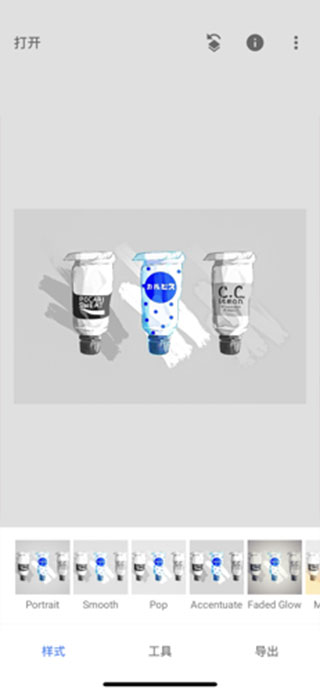
1、自动分析相片并将色彩和曝光调整到最佳状态。
2、在数秒钟内对相片中的特定区域做出精准的选择和增强。
3、使用“环境”来制造特别适合色彩和纹理的深度和自然饱和度
4、使用简单的手势控制旋转90°及/或拉直相片
5、标准的纵横比或自由裁切,轻松裁切图像以去除相片上分散注意力的部分
6、29 种工具和滤镜,包括修复、画笔、结构、HDR 和透视等功能(见下面的列表)
7、可打开 JPG 和 RAW 文件
8、可保存个人样式,方便日后将其应用到新照片中
9、局部滤镜画笔
10、可通过精确控制微调所有样式
Snapseed是一款强大而易用的手机图片编辑工具,让你可以轻松地对照片进行各种调整和优化。进行基本的调色、裁剪和旋转操作,还可以使用各种滤镜和特效,让你的照片更加出彩!
v2.22.0.633363672版本
• 在“设置”中添加了对深色主题模式的支持
• Bug修复
应用信息
相关推荐
更多版本
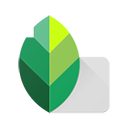
Snapseed中文版官方版 29.1 MB 拍摄剪辑v2.23.0安卓版
查看访问外部存储 访问外部存储的权限 ------------------------------------- 写入外部存储 允许程序写入外部存储,如SD卡上写文件 ------------------------------------- 设置桌面壁纸 设置桌面壁纸 ------------------------------------- 获取网络状态 获取网络信息状态,如当前的网络连接是否有效 ------------------------------------- 访问网络 访问网络连接,可能产生GPRS流量 ------------------------------------- 拍照权限 允许访问摄像头进行拍照 -------------------------------------